Érték másolása, nem képlet másolása a Google Táblázatokban
Google Lapok Google Hős / / April 02, 2023

Utolsó frissítés dátuma

A Google Táblázatokban előfordulhat, hogy a cellák beillesztése nem megfelelő formátumban történik. Ismerje meg, hogyan másolhat értéket képlet helyett a Google Táblázatokban
Ha a Google Táblázatok egyik cellája szöveget vagy számértékeket tartalmaz, könnyen átmásolhatja. Ha azonban a cellák képleteket tartalmaznak, akkor a dolgok rosszra fordulhatnak. Érdemes lehet egy képlet eredményét beilleszteni, nem magát a képletet.
Szerencsére kiválasztható, hogy a Google Táblázatok másoljon és illesszen be egy képletet, vagy csak a képlet eredményét illessze be értékként. Ezt gyorsan és egyszerűen megteheti, ha már tudja, hogyan kell.
Ha nem biztos abban, hogyan másoljon értéket, nem pedig képletet a Google Táblázatokban, kövesse az alábbi lépéseket.
Miért érdemes egy értéket másolni, nem pedig egy képletet a Google Táblázatokban?
Amikor képletet tartalmazó cellát másol, a Google Táblázatok alapértelmezés szerint magát a képletet illeszti be, nem pedig az eredményt. Ez problémákhoz vezethet, mivel a képlet másik helyre való áthelyezése összezavarhatja a cellahivatkozásokat.
Tegyük fel például, hogy van egy képlet, amely értéklista összegét hoz létre. Maga a cella mutatja az összegzés eredményét, de ha a cellára kattintunk, akkor is láthatjuk a képletet.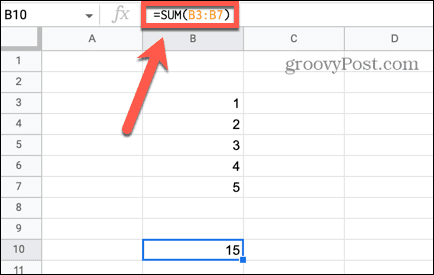
Amikor másolja ezt a cellát, és beilleszti egy másik helyre, a képlet másolásra kerül. Mivel a cella most egy másik helyen van, a képlet nem tudja megtalálni ugyanazokat a cellákat összegzés céljából, ami hibához vezet.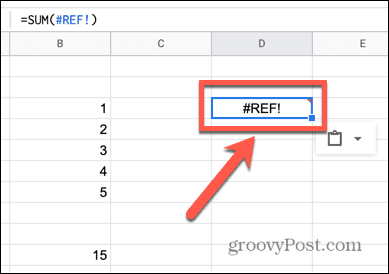
Lehetséges azonban a képlet eredményének másolása és beillesztése, nem pedig magát a képletet. Ezt éri el az érték másolása.
Érték másolása a Google Táblázatokban a Paste Special használatával
Ha a szabványos beillesztési funkciót használja egy képletet tartalmazó cella másolásakor, az új cella tartalmazza a képletet, de nem az értéket. Az érték másolásához és beillesztéséhez használhatja a Speciális beillesztés funkció segítségével kiválaszthatja, hogy pontosan mi kerüljön beillesztésre a cellába.
Érték másolása a Google Táblázatok Irányított beillesztése funkciójával:
- Kattintson a jobb gombbal a másolni kívánt cellára.
- Válassza ki Másolat a helyi menüből.
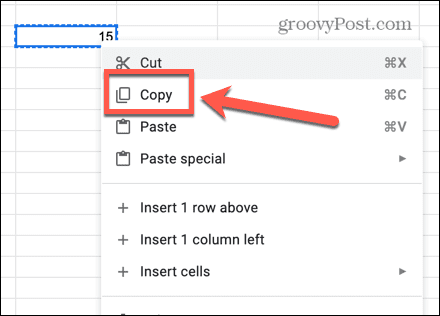
- Kattintson a jobb gombbal arra a cellára, ahová be szeretné illeszteni az értéket.
- A helyi menüből vigye az egérmutatót fölé Speciális beillesztés és válassza ki Csak értékek.

- A cellája most csak a másolt értéket fogja tartalmazni, a képletet nem.
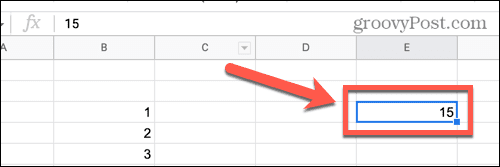
Érték másolása billentyűparancsokkal
Ugyanezt az eredményt érheti el a billentyűparancsok használatával is. A szokásos felhasználási mód Ctrl+V (vagy Cmd + V Mac rendszeren) azonban nem fog működni.
Ezzel a képletet illeszti be az érték helyett, ezért más billentyűkódot kell használnia.
Érték másolása és beillesztése a Google Táblázatok billentyűkódjaival:
- Kattintson a másolni kívánt cellára.
- nyomja meg Ctrl + C Windowson vagy Cmd + C Mac rendszeren a cella másolásához.
- Kattintson arra a cellára, ahová be szeretné illeszteni az értéket.
- nyomja meg Ctrl + Shift + V Windowson vagy Cmd + Shift + V Mac rendszeren.
- Az új cella értéket fog tartalmazni, nem képletet.
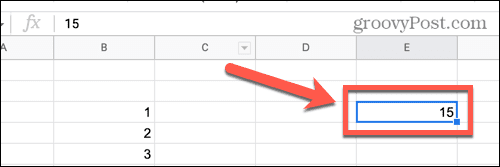
Érték másolása képlet segítségével a Google Táblázatokban
Van egy másik módja annak, hogy az egyik cellából származó értéket a másikban jelenítse meg. Ironikus módon ez a módszer egy képlet beszúrását jelenti abba a cellába, ahol meg szeretné jeleníteni az értéket. Ennek a módszernek az a szépsége, hogy ha az eredeti cellában lévő érték megváltozik, az új cella is frissül, hogy megfeleljen.
Érték másolása képlet segítségével a Google Táblázatokban:
- Kattintson arra a cellára, ahol meg szeretné jeleníteni az értéket.
- típus = majd kattintson a másolni kívánt cellára.
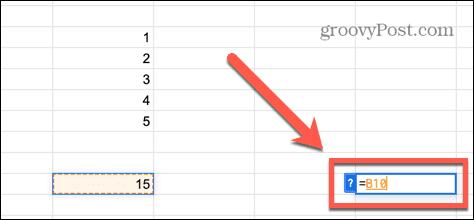
- nyomja meg Belép és az érték megjelenik az új cellában.
- Ha erre a cellára kattint, láthatja, hogy érték helyett képletet tartalmaz.
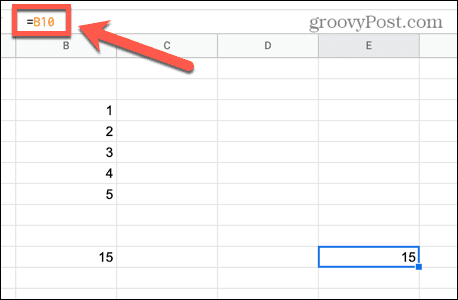
- Ha az eredeti cella frissül, az új cella mindig ugyanazt az értéket fogja megjeleníteni, mint az eredeti cella.
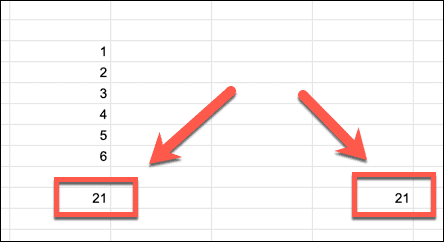
Változások végrehajtása a Google Táblázatok táblázatain
Előfordulhat, hogy elsőre nem teljesen magától értetődő, hogy kitaláljuk, hogyan másolhatunk értéket, nem pedig egy képletet a Google Táblázatokban, de ha már tudja, hogyan, akkor egyszerűen megtehető. A Google Táblázatok rengeteg további funkciója van, amelyek használata ugyanolyan könnyen használható, ha már megtanulta, hogyan.
Ha értékeik helyett az összes képletet szeretné látni a táblázatban, megteheti a Google Táblázatok megjelenítése képleteket képletnézet engedélyezésével. Ha a dokumentum másik lapján kulcsfontosságú adatok vannak, megteheti lekérdezhet egy másik munkalapot a Google Táblázatokban. A celláinak formátumát a következővel is átveheti egyéni számformátumok létrehozása a Google Táblázatokban.
Hogyan találja meg a Windows 11 termékkulcsát
Ha át kell vinnie a Windows 11 termékkulcsát, vagy csak az operációs rendszer tiszta telepítéséhez van szüksége rá,...
A Google Chrome gyorsítótárának, a cookie-k és a böngészési előzmények törlése
A Chrome kiváló munkát végez a böngészési előzmények, a gyorsítótár és a cookie-k tárolásában, hogy optimalizálja a böngésző teljesítményét az interneten. Az övé, hogyan kell...
Bolti áregyeztetés: Hogyan szerezzen online árakat az üzletben történő vásárlás során
A bolti vásárlás nem jelenti azt, hogy magasabb árat kell fizetnie. Az ár-egyeztetési garanciáknak köszönhetően online kedvezményeket kaphat vásárlás közben...

